【动力学深入】:混沌电路的非线性动力学 - Multisim的高级应用与分析
发布时间: 2025-01-02 17:37:33 阅读量: 15 订阅数: 13 

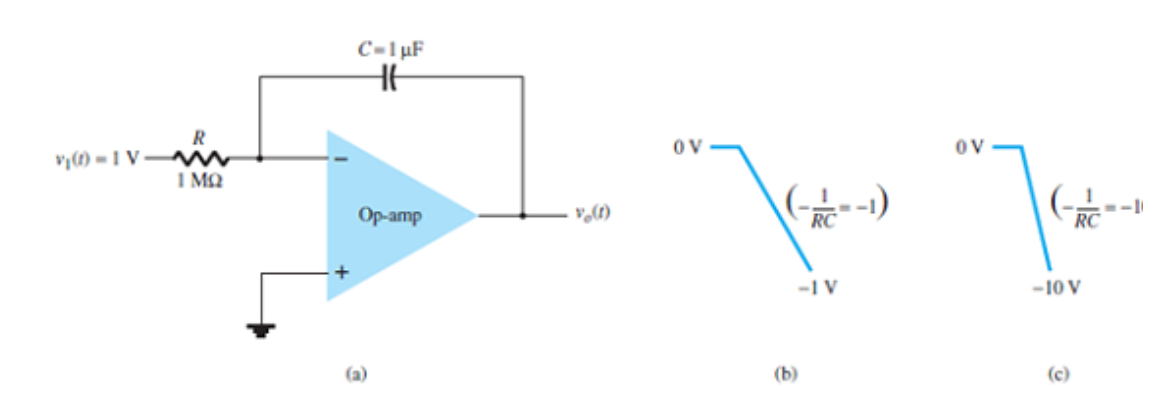
# 摘要
本文全面介绍了混沌电路与非线性动力学的基础知识,以及Multisim软件在电路设计和混沌电路分析中的应用。首先,文中阐述了混沌电路的基本概念和非线性动力学系统的特性,接着详细介绍了Multisim软件的基础操作与信号分析工具的使用。在对混沌电路进行非线性动力学分析后,重点探讨了如何利用Multisim模拟和分析混沌电路,包括模拟的具体步骤和参数调整。文章进一步探讨了Multisim在混沌电路设计中的高级应用,包括高级电路元件的使用、混沌电路的控制与同步,以及非线性动力学在其他领域的应用。最后,本文通过实验设计与分析章节,强调了理论与实验相结合的重要性,并讨论了实验结果的分析方法和误差来源。
# 关键字
混沌电路;非线性动力学;Multisim软件;电路仿真;信号分析;动力学系统
参考资源链接:[利用multisim 实现混沌电路的仿真](https://wenku.csdn.net/doc/6412b725be7fbd1778d493ff?spm=1055.2635.3001.10343)
# 1. 混沌电路与非线性动力学基础
## 混沌电路与非线性动力学概述
混沌电路与非线性动力学是现代电子工程与物理学中的重要研究领域。混沌,这一术语原本用于描述不可预测的、看似随机的系统行为,但在数学和物理中,它指的是非线性系统中的一种复杂的动力学行为,这种行为对初始条件极为敏感,并且表现出长期的、不规则的动态变化。
在电路理论中,混沌电路是指在特定条件下,电路中的电流和电压表现出混沌行为的电路系统。这些电路通常由非线性元件(如二极管、晶体管等)和复杂的反馈回路组成,能够在一定参数范围内产生连续宽带频谱的输出信号。
混沌电路的研究不仅对于理论物理和电子学有重要意义,而且在通信加密、信号处理、控制系统设计等领域有着广泛的应用前景。因此,了解混沌电路与非线性动力学的基础知识,对于从事相关工作的工程师和技术人员而言,是一项基础而关键的技能。
# 2. Multisim软件入门与电路设计
## 2.1 Multisim界面介绍与基本操作
### 2.1.1 启动与界面布局
启动Multisim软件,用户将直接面对其核心工作区域,即原理图编辑器。Multisim界面布局主要分为几个部分:菜单栏、工具栏、元件库、工作区和状态栏。
- **菜单栏**提供各种命令和功能,如文件操作、编辑选项、电路仿真等。
- **工具栏**提供快速访问常用的编辑和仿真功能。
- **元件库**是包含各种电路元件的地方,用户可以从中选取需要的元件拖拽到工作区。
- **工作区**是绘制原理图和进行电路设计的主要区域。
- **状态栏**显示当前软件状态和提示信息。
在Multisim中,用户可以通过"File"菜单下的"New"选项创建一个新项目,并选择适合的模板开始设计电路。
### 2.1.2 基本元件库与使用
Multisim提供丰富多样的元件库,覆盖从被动元件到复杂集成器件的各类元件。这些元件库是电路设计的基础。
- **基本元件库**包含电阻、电容、电感等基本电子元件。
- **电源元件库**提供各种电压和电流源。
- **半导体元件库**包括二极管、晶体管等半导体器件。
- **数字/模拟IC库**提供数字和模拟集成电路。
- **特殊功能元件库**如信号源、示波器探头等。
在设计电路时,用户需要点击"Place"按钮,选择相应的元件库,然后在元件库中选择需要的元件,将其拖拽至工作区并放置在合适的位置。每放置一个元件,Multisim会自动为其分配一个参考编号,方便后续识别和管理。
### 2.1.3 Multisim软件界面布局代码逻辑分析
代码块中展示的是如何在Multisim中设置一个基本的工作界面布局。
```plaintext
// 伪代码演示Multisim界面布局设置步骤
function setupMultisimInterface() {
openMenu("File");
selectOption("New");
chooseTemplate("Basic Electronics");
activateToolbar("Place");
openLibrary("Basic Elements");
selectComponent("Resistor");
placeComponentOnWorkspace();
openLibrary("Power Sources");
selectComponent("Voltage Source");
placeComponentOnWorkspace();
// ...继续添加更多元件和设置...
}
```
在实际操作中,以上步骤均通过图形用户界面完成。用户会看到不同的操作按钮和菜单项,这里仅提供逻辑层面的代码注释说明。
## 2.2 构建基础电路
### 2.2.1 常用电路元件的应用
在电子设计中,常用电路元件的应用是基础。这些包括但不限于电源、开关、电阻、电容、电感和半导体元件。在Multisim中,用户可以使用以下步骤将这些基本元件应用到电路设计中:
1. **选择元件**:点击工具栏的"Place"按钮,从弹出的元件库中选择需要的元件类型。
2. **放置元件**:在工作区点击以放置元件。对于一些复杂的元件,可能需要输入参数值。
3. **连线元件**:使用连接工具将各个元件按照电路图的连接方式连在一起。
```plaintext
// 代码块中展示如何在Multisim中放置一个电源和电阻
placeComponent('Power Source');
placeComponent('Resistor');
connectComponents('Power Source', 'Resistor');
```
上述代码块展示了在Multisim中放置电源和电阻以及将两者连接的基本逻辑。在实际应用中,这一过程是通过图形界面操作实现的。
### 2.2.2 电路仿真前的设置
在进行电路仿真之前,需要对电路的参数和环境进行设置,以确保仿真的准确性和有效性。
- **参数设置**:选择电路中的每个元件,根据实际需要设置其参数值,如电阻值、电容值等。
- **仿真环境配置**:点击仿真菜单,设置仿真的起始和结束时间、步长等参数。
- **虚拟仪器配置**:在电路中添加虚拟仪器,如示波器、电源、万用表等,以监测电路中的电压、电流等信息。
```plaintext
// 伪代码展示如何进行电路仿真前的设置
function configureSimulation() {
selectComponent("Resistor");
setResistanceValue(1000); // 将电阻值设置为1000欧姆
selectComponent("Power Source");
setVoltageValue(5); // 设置电压源为5伏特
setupVirtualInstruments();
}
```
在上述代码块中,每个操作步骤均会对应Multisim界面上的按钮或菜单项操作
0
0





